Kaip perkelti nuotraukas iš iPhone į kompiuterį per "Bluetooth"
Mūsų „iPhone“ telefonai padeda mums užfiksuoti puikią kokybęnuotraukos. Bet tai ateina su įspėjimu: neišvengiama, kad pritrūks atminties. Tai nepadeda, kad „Apple“ užrakina viską; neturėdami praplečiamos atminties ir ribotos 5 GB saugyklos vietos „iCloud“, turite apsvarstyti atsarginių nuotraukų kopijų kūrimo galimybę kompiuteryje. Tai padarius, yra apsauginis tinklas, padedantis juos susigrąžinti, jei netyčia juos ištrintumėte, pamestumėte telefoną ar jis sugestų. Šiame straipsnyje paaiškinami įvairūs nuotraukų perkėlimo iš „iPhone“ į kompiuterį, naudojant „Bluetooth“, būdai.
- 1 dalis: Kaip siųsti nuotraukas naudojant „Bluetooth“, naudojant „iPhone“, „Mac“
- 2 dalis: Kaip „Bluetooth“ nuotraukas iš „iPhone“ į kompiuterį
- Papildomas patarimas: kas yra „Airdrop“ ir kaip jis veikia
1 dalis: Kaip siųsti nuotraukas naudojant „Bluetooth“, naudojant „iPhone“, „Mac“
Įdomu, kaip perkelti nuotraukas iš „iPhone“ įkompiuteris per „Bluetooth“? Galite lengvai perkelti failus iš „iPhone“ į „Mac“, įjungdami „Bluetooth“ ir „Wi-Fi“. Tai automatiškai suaktyvina „AirDrop“. Atlikite žemiau pateiktą procedūrą.
1 veiksmas: „iPhone“ perbraukite aukštyn iš viršutinio skydelio apačios, kad paleistumėte „Control Center“.
2 veiksmas: įjunkite „Bluetooth“ ir „Wi-Fi“, bakstelėdami atitinkamas piktogramas. (Nereikia būti prisijungę prie „Wi-Fi“ tinklo; reikia tik jį įjungti.)

3 žingsnis: Įjunkite „AirDrop“, bakstelėdami „AirDrop“ piktogramą.
4 veiksmas: rodomų parinkčių sąraše pasirinkite Tik kontaktus arba Visus, atsižvelgiant į jūsų pageidavimus.

5 veiksmas: „Mac“ kompiuteryje paleiskite „Finder“ ir spustelėkite „AirDrop“, esantį kairėje jos sąsajos srityje.
6 veiksmas: apačioje, šalia parinkties „Leisti man būti aptiktam“, pasirinkite Visiems arba Tik kontaktams. (Pasirinkite tą pačią parinktį, kurią pasirinkote „iPhone“.)

7 veiksmas: „iPhone“ atidarykite „Photos“ programą ir pasirinkite nuotrauką (-as), kurią norite perkelti į „Mac“, ir bakstelėkite bendrinimo mygtuką. Dalijimosi mygtukas yra kvadratas su rodykle į viršų.

8 žingsnis: Pasirinkite „Airdrop“ ir prietaisų sąraše pasirinkite „Mac“.

9 žingsnis: Spustelėkite Priimti „Mac“, jei norite gauti nuotraukas, kurias pasirinkote „iPhone“.
10 veiksmas: pasiekite nuotraukas, kurias perkėlėte aplanke Atsisiuntimai.
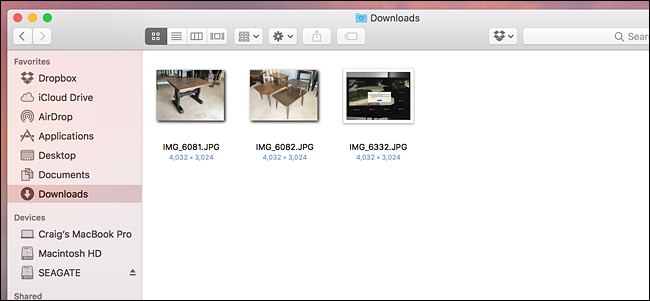
2 dalis: Kaip „Bluetooth“ nuotraukas iš „iPhone“ į kompiuterį
Norite perkelti nuotraukas iš „iPhone“ į kompiuterį„Bluetooth“? Deja, neįmanoma perkelti nuotraukų iš „iPhone“ į kompiuterį naudojant „Bluetooth“. Turėsite turėti alternatyvą. Mes rekomenduojame naudoti „Tenorshare iCareFone“ - puikų įrankį, leidžiantį vartotojams siųsti nuotraukas iš „iPhone X / 8/8 + / 7/7 Plus“ / 6S / 6S Plus / 6 / 5S / SE į abi PC ir „Mac“.
1 veiksmas: atsisiųskite, įdiekite ir paleiskite „Tenorshare iCareFone“ „Windows 10 / 8.1 / 8/7“ kompiuteryje.
2 veiksmas: Prijunkite „iPhone“ prie kompiuterio naudodami USB kabelį.
3 veiksmas: pagrindiniame puslapyje spustelėkite „File Manager“ skirtuką, jei jis nebuvo pasirinktas pagal numatytuosius nustatymus, tada spustelėkite „Photos“.

4 žingsnis: naršykite, tada pasirinkite norimas perkelti nuotraukas, spustelėkite mygtuką „Eksportuoti“ ir pasirinkite failo vietą nuotraukoms išsaugoti.
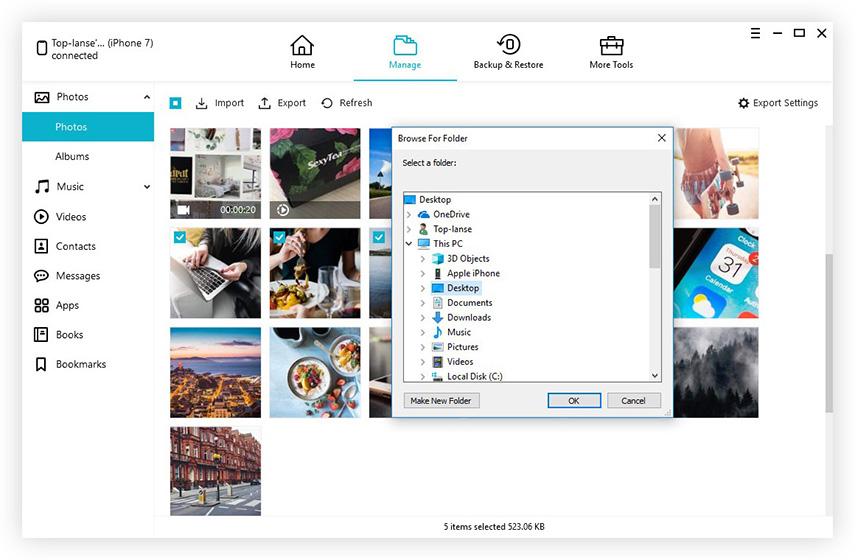
Papildomas patarimas: kas yra „Airdrop“ ir kaip jis veikia
„AirDrop“ yra „Mac“, „iPhone“ ir „iPad“ funkcijakuri vartotojams leidžia lengvai perkelti failus iš vieno įrenginio į kitą. Duomenims perduoti naudojamas „Bluetooth“ ir „point-to-point Wi-Fi“. „AirDrop“ naudoja „Bluetooth“ ryšiams aptikti ir transliuoti.
Kartą su laiku galite susidurti su problemomis dalijantis nuotraukomis ar bet kokiais kitais failais, naudojant „AirDrop“. Žemiau yra rekomenduojamų sprendimų sąrašas.
- Iš naujo nustatykite „Bluetooth“ ir „Wi-Fi“ ryšius, įjungdami ir išjungdami.
- Atlaisvinkite „Wi-Fi“ ir „Bluetooth“ ryšius, išjungdami momentinį interneto prieigos tašką.
- Laikinai perjunkite į „AirDrop“ bendrinimo nustatymą į „Visi“.
Jei „AirDrop“ neveikia po „iOS 11“ atnaujinimo, vadovaukitės šiuo specialiu vadovu ir sužinokite 6 būdus, kaip išspręsti „Airdrop“ problemas.
Išvada
Daugelis vartotojų klausia: „Ar galiu perkelti nuotraukas iš„iPhone“ į kompiuterį per „Bluetooth“? "Tai įmanoma tik„ Mac “kompiuteriuose, o ne asmeniniuose kompiuteriuose. Tačiau„ Tenorshare iCareFone “siūlo puikų ir patogų nuotraukų perkėlimo iš„ iPhone “į kompiuterį būdą.„ Tenorshare iCareFone “naudojimo pranašumai apima pasirinktinį nuotraukų, kurios yra surūšiuoti pagal aplankus ir laiką, masinis nuotraukų perkėlimas neribojant norimų eksportuoti ir importuoti nuotraukų skaičiaus, suglaudinamos ir atsarginės nuotraukos neprarandant kokybės, perkeliamos nuotraukos be „iTunes“ ir „iCloud“ apribojimų, didelis nuotraukų perkėlimo greitis, perdavimas nuotraukas per USB kabelį nenaudodami „Wi-Fi“ ir lengvai raskite visas nuotraukas „Camera Roll“ / „My Photo Stream“ ir „Photo Library / Album“.








![[Išspręsta] Kaip išspręsti „Bluetooth“ problemas „iOS 11/12“](/images/ios-11/solved-how-to-fix-bluetooth-issues-on-ios-1112.jpg)
